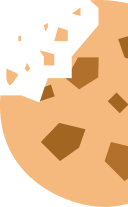10 funciones de Google Maps que quizá no conoces
Google Maps es la app de navegación más popular para smartphone. Además de las funcionalidades de GPS, que nos permiten determinar el mejor camino para llegar al destino, este sistema tiene otras utilidades, útiles pero poco conocidas. Pasamos revista a las principales.

Índice de contenidos
En este artículo encontrarás información sobre:
- 1. Navegar con comandos de voz
- 2. Localizar el aparcamiento más cercano
- 3. Crear recordatorios basados en una ubicación
- 4. Localizar lugares como baños o fuentes
- 5. Comprobar afluencia y esperas
- 6. Guardar los desplazamientos
- 7. Navegar en modo incógnito
- 8. Compartir ubicación
- 9. Street View
- 10. Opciones para desplazarse en transporte público
Google Maps es el sistema de navegación móvil más famoso del mundo, que permite visualizar mapas, planos y cartografía de todo el planeta y que permite la navegación GPS en tiempo real. De esta forma, informa sobre tráfico, transporte público, restaurantes, monumentos, lugares de interés… Google Maps ofrece interesantes funciones, algunas muy útiles, pero que quizá no todos conocen. Pasamos revista a 10 de ellas.
Volver arriba1. Navegar con comandos de voz
Si en tu smartphone has habilitado el uso del asistente de Google con comandos de voz (o Siri si usas un iPhone), esta funcionalidad también se puede utilizar con Google Maps: basta usar el comando "Hey Google" (o equivalente), paras pedir que inicie la navegación hacia un lugar, especificando si deseas evitar peajes y añadiendo más detalles.
Durante la navegación, además, puedes pedir más información al asistente: cuánto falta para llegar, cómo está el tráfico, cuál es el próximo giro, incluso leer y responder mensajes o hacer una llamada, evitando detenerse para usar el teléfono.

2. Localizar el aparcamiento más cercano
En algunos lugares Google Maps puede proporcionar información sobre aparcamientos.
Una vez que configuras el destino y tocas “Indicaciones”, aparece un círculo con una “P” (de Parking) cuyo color varía según la dificultad para encontrar aparcamiento (azul = fácil, rojo = difícil/limitado), según datos recopilados por Google.
Para dirigirse directamente hacia un aparcamiento, en lugar de hacia un destino, pon “aparcamiento” en la barra de búsqueda, localiza el que te convenga y selecciónalo como destino para iniciar la navegación.

3. Crear recordatorios basados en una ubicación
Google permite crear recordatorios vinculados a una ubicación, de forma que aparezcan cuando el dispositivo se encuentre en el lugar indicado. Para ello se usa Google Keep, otra app diferente a Google Maps.
- En Keep, abre una nota y haz click en la campanita de la parte superior derecha.
- En el menú, selecciona "Elegir ubicación".
- Selecciona lugares guardados en tu cuenta de Google o busca la dirección que te interese.
- Cuando estés allí, recibirás una notificación con el recordatorio.

4. Localizar lugares como baños o fuentes
Entre los servicios que se pueden buscar en Google Maps están los baños públicos, las fuentes o los puntos con desfibriladores. Aunque no aparecen como categorías en la navegación (como las tiendas o los parques), sí pueden buscarse directamente en el buscador. Lamentablemente no está la información sobre todos ellos.

5. Comprobar afluencia y esperas
Otra función útil de Google Maps es mostrar los tiempos de espera en restaurante o museos.
Una vez seleccionado el sitio aparece un gráfico con el nivel de ocupación en ese momento y en las distintas franjas horarias. En muchos casos también se muestra un tiempo medio de espera para recibir servicio.

6. Guardar los desplazamientos
Google Maps guarda los desplazamientos: puedes ver los lugares visitados entrando en tu perfil (en la parte superior derecha) seleccionando "Tus desplazamientos". Puede resultar útil para recordar el itinerario de un viaje o recibir recomendaciones de Google basadas en tus experiencias
Esta función, que ha generado dudas sobre la privacidad, puede desactivarse. ¿Cómo saber si la tienes o no activada? Consúltalo tocando los tres puntos verticales > "Ajustes y privacidad" > "Ajustes de ubicación".


7. Navegar en modo incógnito
Si quieres aún más privacidad, además de desactivar el historial de ubicaciones, puedes usar Google Maps en modo "Incógnito", igual que en Google Chrome.
Accede a tu perfil (arriba a la derecha) y selecciona "Activar el modo de navegación de incógnito". Así, Google Maps:
- Dejará de guardar tu historial de navegación y búsquedas.
- No personalizará el servicio según tus actividades.
Cuando quieras salir del modo incógnito, vuelve al perfil y selecciona la opción "Desactivar el modo de navegación de incógnito".

8. Compartir ubicación
Una función útil es la posibilidad de compartir tu ubicación en tiempo real con otra persona.
- En tu perfil selecciona "Compartir ubicación" > "Compartir ubicación".
- Puedes elegir el tiempo durante el que compartirla y seleccionar con quién (de entre tu lista de contacto o añadiendo un número o email).
- El contacto recibirá una notificación para ver tu ubicación en tiempo real en su Google Maps. Si lo desea, podrá a su vez compartir su ubicación contigo.
- Puedes dejar de compartir en cualquier momento: basta hacer clic en "Dejar de compartir".


9. Street View
Coches equipados con cámaras especiales recorren las calles captando imágenes en 360° para facilitar la navegación con Google Street View, una función que te permite ver las calles (y lo que en ellas hay) como si los visitaras virtualmente.
- Selecciona la dirección o lugar que te interesa.
- Haz clic en la pequeña imagen que aparece abajo a la izquierda.
- Verás la vista en mapa abajo y la visual en la parte superior.
- Puedes moverte tocando dos veces o deslizando el dedo en cualquier dirección.
- Para salir de "Street view" toca la flecha en la esquina superior izquierda.

10. Opciones para desplazarse en transporte público
Con Google Maps también puedes ver cómo llegar a un destino usando transporte público: te ofrece las distintas combinaciones y los tiempos estimados.
- Indica el destino.
- Haz clic en el icono de transporte público.
- En la pantalla que aparece puedes cambiar la hora de salida o llegada, excluir ciertos medios (como trenes o metro), o elegir preferencias como “menos tramos a pie”.
- Al hacer clic en una de las rutas sugeridas, accederás a todos los detalles, incluyendo tiempos de espera y parada.